Un tabel de figuri reprezintă un index, ordonat conform numerotării paginilor, al descrierilor identificate pentru ilustrații, imagini sau tabelele incluse în documentul tău. Este similar unui cuprins, dar se prezintă ca un tabel conținând orice element căruia i s-a alocat o descriere.
Crearea unui tabel de figuri
Integrarea unui tabel de figuri este un instrument valoros, permițând cititorului să navigheze rapid la secțiuni specifice ale documentului (sau ca un ghid de referință rapidă personalizat). Acest aspect este deosebit de util în cazul documentelor extinse, care conțin un număr mare de elemente media. Trebuie menționat că adăugarea unui tabel de figuri este posibilă doar dacă s-au atașat descrieri (diferite de textul alternativ) la figuri, imagini și tabele. Pentru acest exemplu, presupunem că ai adăugat deja subtitrări materialului relevant din documentul Word.
După ce ești pregătit să inserezi tabelul de figuri, localizează și dă clic pe zona din document unde dorești să apară. Apoi, accesează fila „Referințe” și selectează opțiunea „Inserare tabel de figuri”.
Odată selectată, se va afișa fereastra „Tabel de figuri”, care prezintă o previzualizare a modului în care tabelul va arăta în format tipărit și web. În acest punct, poți ajusta diverse opțiuni și personaliza formatul tabelului.
După modificarea setărilor, apasă „OK”.
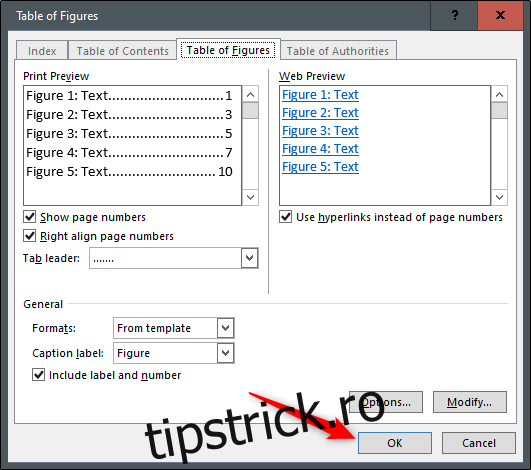
Tabelul tău de figuri va fi acum inclus în documentul Word.
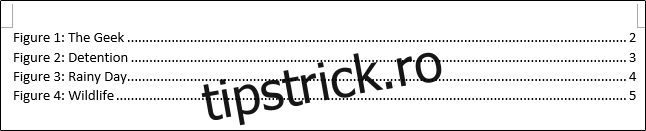
Actualizarea unui tabel de figuri
Este firesc ca obiectele cu descrieri să-și modifice poziția pe măsură ce adaugi, ștergi sau modifici conținutul documentului. Prin urmare, Word pune la dispoziție o metodă facilă pentru actualizarea tabelului de figuri, reflectând astfel orice modificări efectuate.
Pentru a actualiza tabelul, este necesar să-l selectezi. Dacă nu este selectat, opțiunea de actualizare nu va fi disponibilă. După selectarea tabelului, accesează fila „Referințe” și dă clic pe „Actualizare tabel”. Alternativ, poți apăsa tasta F9.
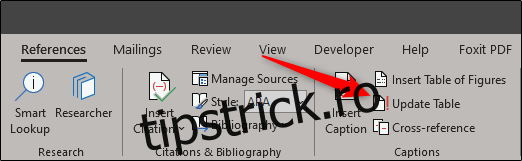
Va apărea o fereastră de dialog intitulată „Actualizare tabel de figuri”. Aici, poți alege să actualizezi întregul tabel sau doar numerele paginilor. Selectează opțiunea cea mai potrivită și apasă „OK”.
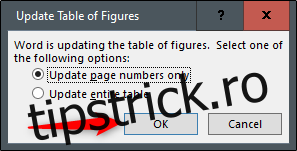
Tabelul tău de figuri va fi acum actualizat, afișând versiunea curentă a documentului.